.png)
これからチームのタスク管理を始めようとしている方の中には、タスク管理を行う方法に悩んでいる方も多いのではないでしょうか。
当記事では、Googleスプレッドシートを使用してタスクの進捗管理を行う方法をご紹介します。Googleスプレッドシートは、Webブラウザ上で使用できる表計算ソフトで、エクセルと非常に似た操作となっており扱いやすいです。
今回の記事ではGoogleスプレッドシートを利用してタスクの進捗管理を行う方法からメリット・デメリットをご紹介します。Googleスプレッドシート以外のタスクの進捗管理を行う方法もご紹介しますので、ぜひ参考にしてください。
※Teamsを活用したタスク状況の管理については以下の記事でも詳しく解説しています。
Teamsで業務・知見を可視化する方法<ブラックボックス化を改善するなら>
Teamsアプリ「Lists」でプロジェクト進捗管理を行う方法
Googleスプレッドシートでタスク管理を行う場合、以下ステップを実施します。
フォーマット作成のみを行えば最低限の運用は可能ですが、プルダウン設定や色付け設定等をすることで管理・運用をしやすくなります。
それぞれ詳しく解説しますので、ぜひ参考にしてください。
まずはタスク管理に必要な項目を決定して、一覧のフォーマットを作成します。
管理する項目について、以下があれば最低限の管理は可能でしょう。
管理する項目が決まれば、一覧形式でGoogleスプレッドシートへ記入します。
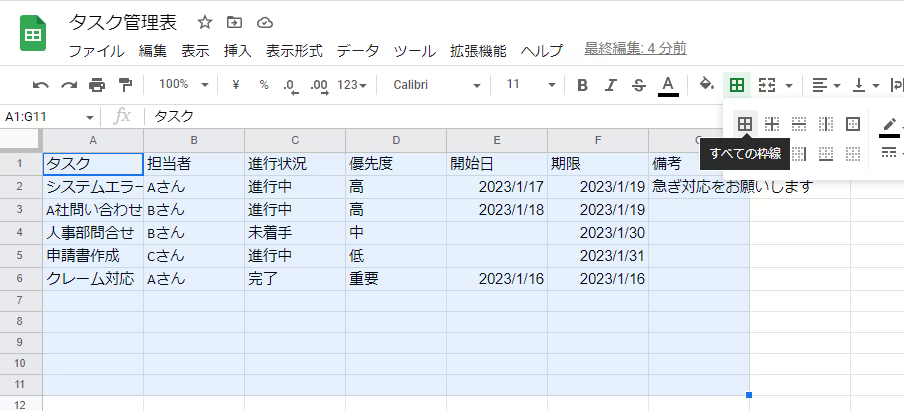
記入し終えたら一覧を選択状態にして、「枠線>すべての枠線」をクリックします。
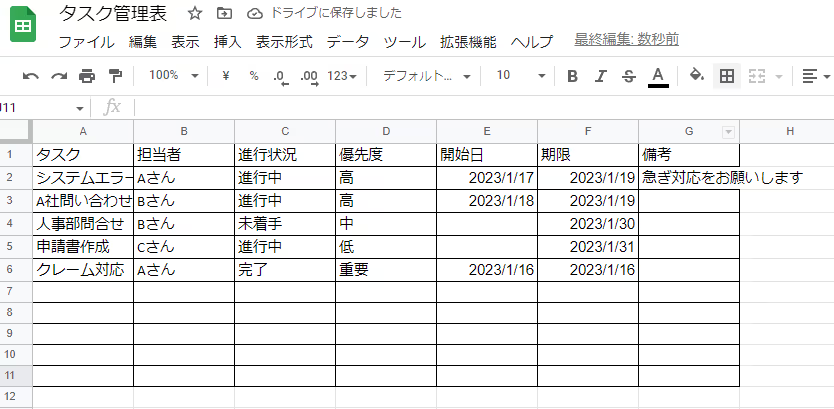
すると簡易的な一覧が出来上がりました。
以上で一覧のフォーマット作成は完了です。
上記で作成したフォーマットでもタスク管理は可能ですが、この状態だと全てのセルに自由に値を入力できてしまいます。
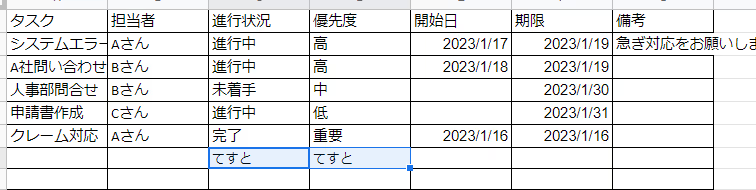
進行状況や優先度など、値が決まっているものも上図のように自由に入力でき、非常に管理がしづらくなりますので、プルダウンでの選択ができるように設定しましょう。
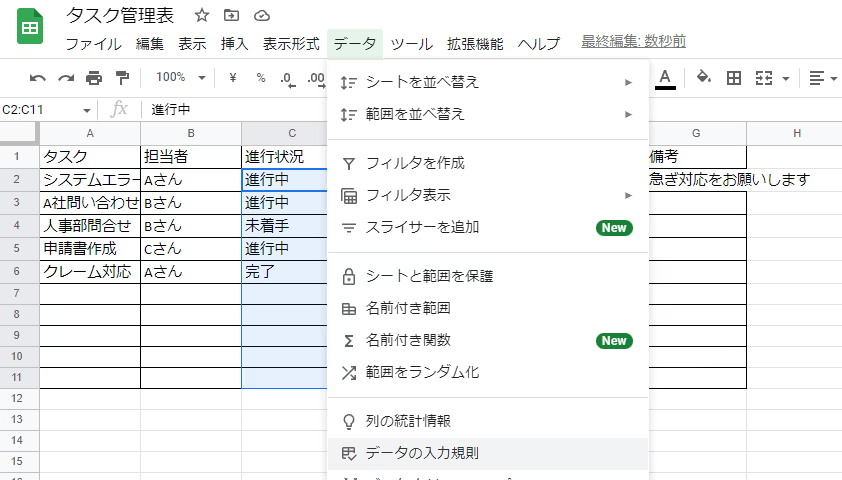
プルダウンの設定をする列を選択して、「データ」>「データの入力規則」をクリックします。
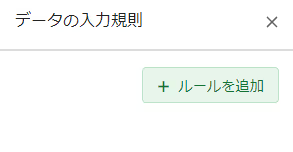
するとデータの入力規則画面が表示されますので、「+ルールを追加」ボタンをクリックします。
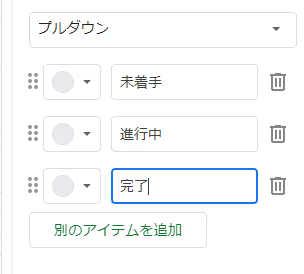
するとこのような画面になりますので、選択肢を記入しましょう。
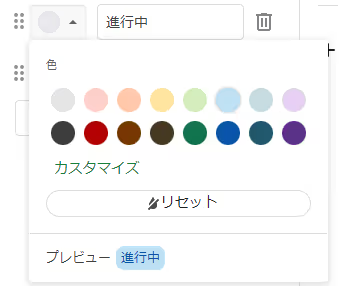
また、選択肢ごとの色も設定可能ですので、自身が見やすい色を設定しましょう。
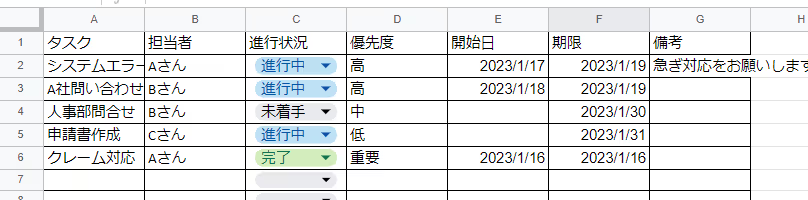
OKボタンを押すと、プルダウンでの選択形式となります。
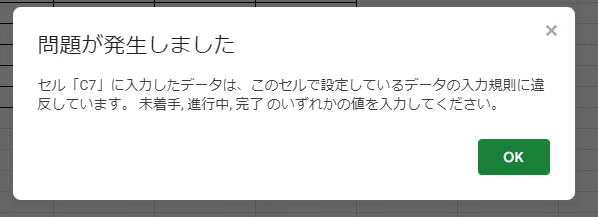
選択肢以外の値を入力しようとするとエラーになりますので、意図しないデータを入力される心配はありません。
最後にフィルタを設定しましょう。
ヘッダー行を選択状態にして、「フィルタ」>「新しいフィルタを作成」をクリックします。
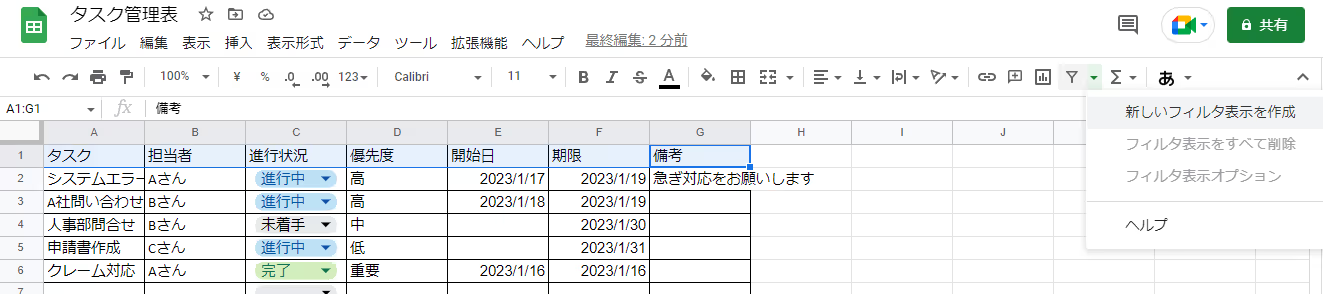
これだけでフィルタは設定できます。

フィルタを使用することで、進捗中のデータのみを表示することなどが可能です。
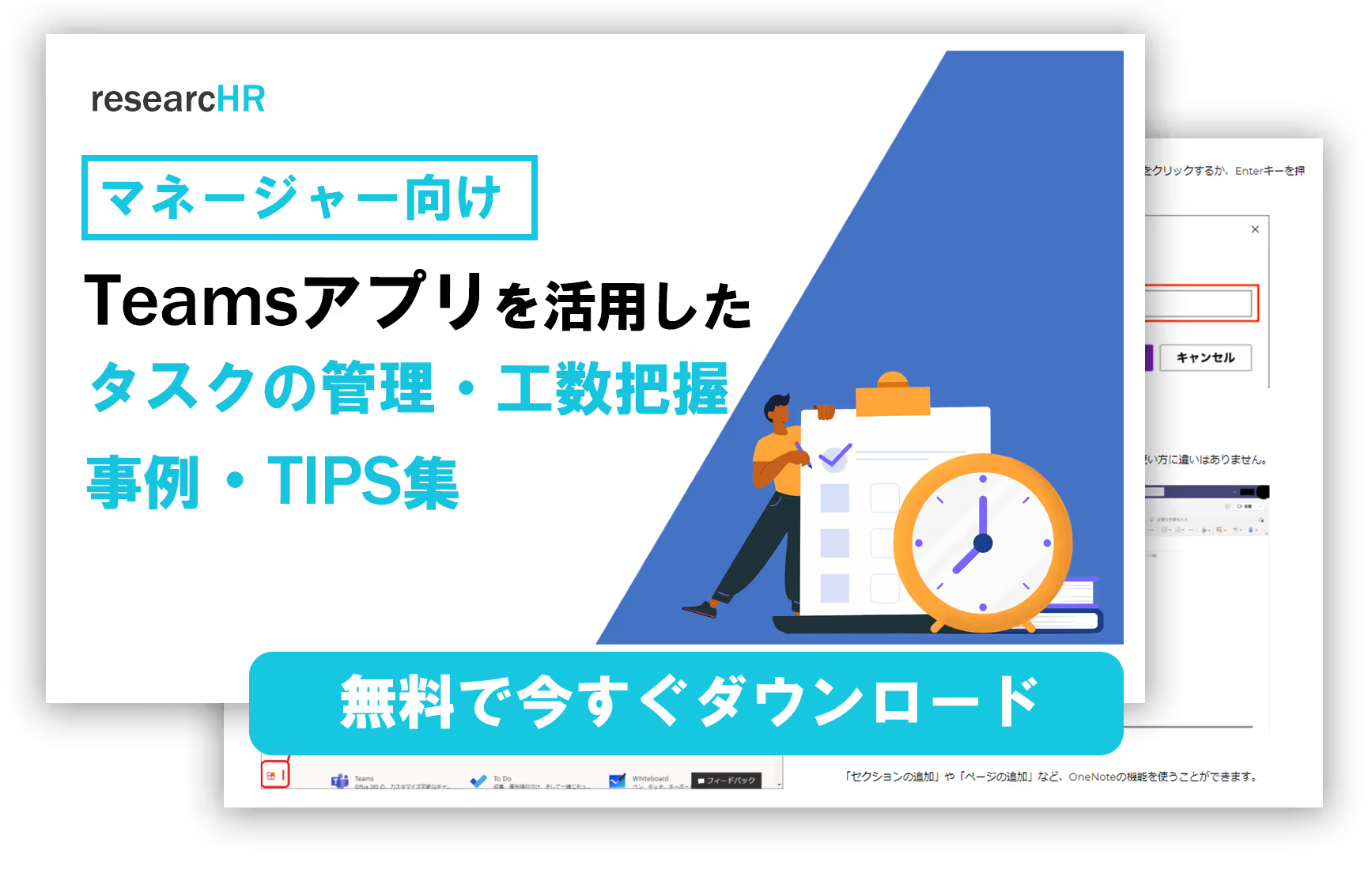
Googleスプレッドシートでタスク管理を行うメリットは、以下3つです。
それぞれ詳しく解説します。
GoogleスプレッドシートはWeb上で利用できるアプリケーションなので、PCへのソフトインストールが不要です。
例えば、エクセルでタスク管理を行おうとすると、エクセルのソフトが入っていないPCでは使用できませんので、インストールしなければなりません。
しかしGoogleスプレッドシートであればそのような心配はなく、インターネットに繋がっていれば誰でも利用できることが、メリットの一つです。
GoogleスプレッドシートはWeb上のファイルをリアルタイムで同時編集が可能です。
エクセルは一つのファイルを複数人が同時編集できないため、もしエクセルでタスク管理を行おうとすると、誰かが編集中の場合は待たなければなりません。
編集待ちの間、他の業務を行っていてタスク一覧の編集が漏れてしまうと、進捗管理が正確にできなくなってしまいます。
その反面Googleスプレッドシートであれば同一シートの同時編集が可能ですので、誰かが編集中であっても問題なく編集可能です。
Googleスプレッドシートはエクセルと同様、非常に自由度の高い表計算ソフトです。
自身で自由に項目やレイアウトを設定できるので、企業や組織独自の項目や、見やすいレイアウトでのフォーマット作成が可能です。
パッケージソフトで運用する場合には、ここまで自由なフォーマット作成は困難であるため、Googleスプレッドシート独自のメリットです。
上記のようなメリットがある一方、Googleスプレッドシートでタスク管理を行う際には以下3つのデメリットがあります。
それぞれ詳しく解説します。
タスクの進捗管理一覧はプロジェクトごとに作成されるケースがほとんどでしょう。
もし自身がプロジェクトを複数掛け持ちしている場合、プロジェクトごとのタスク一覧を確認する必要があるため、タスクの見落としや確認・実行漏れが発生する可能性があります。
複数のプロジェクト間で、自身が行うべきタスクを一目で確認することができないのは、大きなデメリットです。
Googleスプレッドシートでタスク管理を行う場合、通知機能がないためタスクが漏れる可能性があります。
スマートフォンで使用できるタスク管理アプリには、ほぼすべてにアラート機能が常備されていますが、Googleスプレッドシートはタスク管理アプリではなく表計算ソフトであるため、アラート機能はありません。
自身が行うタスクの期限が迫っている場合でも、タスク管理一覧を開かなければその内容を知ることができないため、タスク管理アプリとしては少し不便です。
Googleスプレッドシートは、Microsoft社のエクセルに比べて、書籍やWebサイトなどの参考情報が少ないです。
そのため使い方が分からない場合や、複雑な設定をしようと試みたときに、欲しい情報がエクセルに比べてすぐに見つかりづらいです。
やりたいことをスピーディーに実現できない可能性があるという点も、Googleスプレッドシートのデメリットの一つです。
.png)
※researcHR(リサーチャー)は、Teams/Slackに追加するだけでチームの「誰が・何を知っているか」を集約・共有するアプリです。
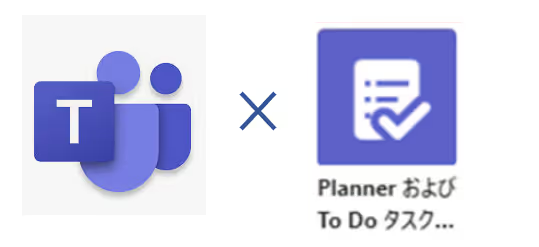
最後に、Googleスプレッドシートでなく、「Microsoft Teams」×「Plannerアプリ」でタスク管理を行う方法をご紹介します。
昨今テレワークでの業務が増え、Web会議ツールを導入した企業も多いのではないでしょうか。
Microsoft Teamsは、企業の組織内外問わずWeb会議やチャットなどが行えるチームコミュニケーションツールです。
Teamsの機能はこれらだけでなく、チーム(グループ)を作成してのコミュニケーションや、業務効率化を推進することができるアプリの利用などが可能です。
その業務効率化アプリの一つに、タスク管理アプリの「Planner」があります。
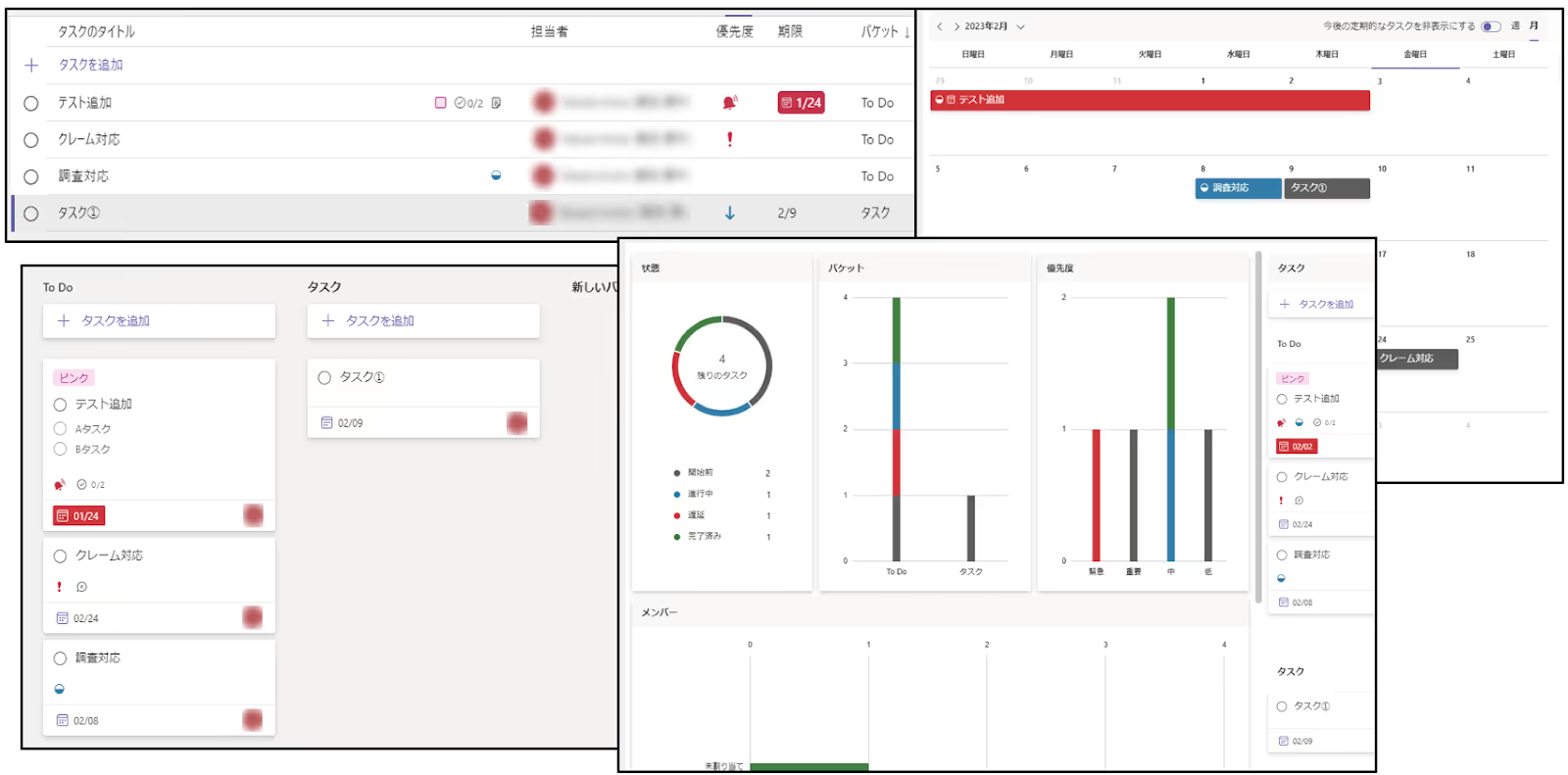
Plannerは一覧やカレンダー、グラフなど、さまざまな形式でタスク管理を行うことができるアプリです。
タスクの登録や管理が非常に簡単で、更にチームメンバーへのタスク割り当ても行えるため、管理者としても使い勝手がいいのでオススメです。
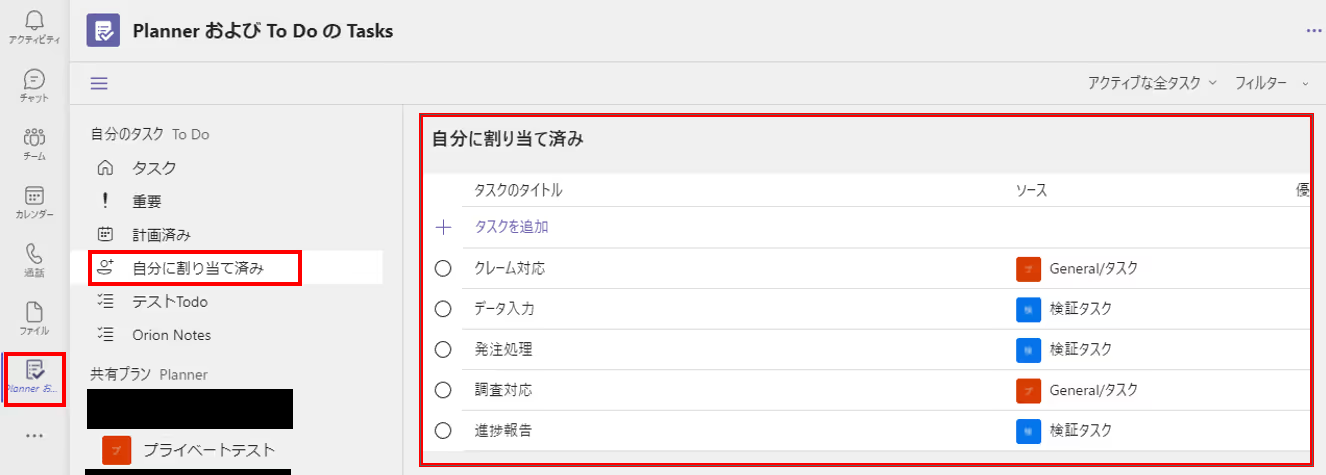
また、自身に割り当てられているタスクやそのプロジェクト名を一目で確認できるため、複数プロジェクトを掛け持ちしている場合であっても、タスクが漏れる心配はないでしょう。
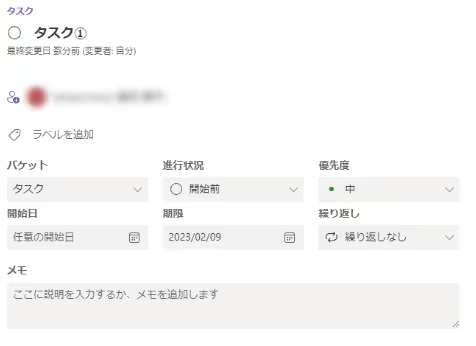
タスクには期限が設定でき、この期限が近づくとアラートメールが飛んでくるため、万が一タスクの確認漏れがあっても安心できます。
このようにPlannerには非常に便利な機能があり、Microsoft365の契約を行っていれば追加費用なしで利用できるため、Teamsユーザーの方はぜひ一度試してみることをオススメします。
今回の記事ではGoogleスプレッドシートでタスク管理を行う具体的な方法をご紹介しました。
GoogleスプレッドシートはWebアプリであるため、PCへインストールせずブラウザ上で自由にフォーマットを作成して運用可能というメリットがある反面、複数ファイルに分かれているタスクを一目で確認できなかったり、通知機能がないといったデメリットがあります。
Microsoft365の契約をしている場合、Microsoft TeamsとPlannerアプリを利用すれば、Teamsアプリ上で追加費用なしでタスク管理を行うことができます。
複数プロジェクトを掛け持ちしている場合でも、自身が行うべきタスクが一目で確認でき、更にタスクの期限が近づくとアラートで知らせてくれるので、非常に便利です。
Teamsがすでに企業に導入されている場合は、Plannerアプリでのタスク管理を検討してみてはいかがでしょうか。
※Teamsを活用したタスク状況の管理については以下の記事でも詳しく解説しています。
本記事はKBE(株)がresearcHR(リサーチャー)を提供する過程で蓄積された、現場の声やノウハウ・事例をもとに作成しております。
【Teamsに追加して使える】
社内ナレッジ共有支援サービス
researcHR(リサーチャー)
AI機能で「仕組み化・自動化」ー 伴走型の支援で設計・定着まで ー

✅ナレッジ共有、属人化の解消
✅社内問い合わせの効率化
✅新人・異動者のフォローアップ
にお困りの際はぜひご相談ください。
また、KBE(株)では、Teamsの運用・利活用コンサルティングを行っております。
企業やチームに最適のTeams運用方法を設計します。初回のご相談無料ですので、ぜひ一度お試しください。








KBE株式会社が、ナレッジ共有TeamsアプリresearcHRを提供する過程で蓄積された、様々な企業のTeamsアプリ活用事例をお伝えします。

KBE株式会社が、ナレッジ共有TeamsアプリresearcHRを提供する過程で蓄積された、様々な企業の「Teamsアプリを活用した日報/週報 運用事例やTIPS」をお伝えします。

KBE株式会社が、ナレッジ共有TeamsアプリresearcHRを提供する過程で蓄積された、様々な企業の「Teamsアプリを活用した新人オンボーディング事例やTIPS」をお伝えします。

KBE株式会社が、ナレッジ共有TeamsアプリresearcHRを提供する過程で蓄積された、様々な企業の「Teamsアプリを活用したMTG/1on1 代替事例やTIPS」をお伝えします。
KBE株式会社では、ナレッジ共有TeamsアプリresearcHRを提供しています。(Microsoft公式ソリューション、日経新聞に掲載)
その過程で蓄積された様々な企業のTeams/Slack運用事例をお伝えします。

researcHRは、Teamsに追加するだけで、
メンバーの「誰が・何を知っているか」を自動で収集し、
回答をAIが自動でポジティブ・ネガティブチェックすることで、自然なデータを算出。
さらに、算出されたデータから「要注視」ポイントをレポートでお渡しします。




“Lorem ipsum dolor sit amet, consectetur adipiscing elit. Suspendisse tincidunt sagittis eros. Quisque quis euismod lorem.”


KBE株式会社が、ナレッジ共有TeamsアプリresearcHRを提供する過程で蓄積された、様々な企業の「Teamsアプリを活用した日報/週報 運用事例やTIPS」をお伝えします。

KBE株式会社が、ナレッジ共有TeamsアプリresearcHRを提供する過程で蓄積された、様々な企業の「Teamsアプリを活用したコミュニケーションの課題解決事例やTIPS」をお伝えします。

KBE株式会社が、ナレッジ共有TeamsアプリresearcHRを提供する過程で蓄積された、様々な企業の「Teamsアプリを活用したMTG/1on1 削減事例やTIPS」をお伝えします。

KBE株式会社が提供する、researcHRの「コンディション 分析・レポート機能」の概要や、実際のケースを基にした分析レポートを資料としてお伝えします。

KBE株式会社が、ナレッジ共有TeamsアプリresearcHRを提供する過程で蓄積された、様々な企業の「Teamsアプリを活用したエンゲージメント可視化・向上の事例やTIPS」をお伝えします。

KBE株式会社が、ナレッジ共有TeamsアプリresearcHRを提供する過程で蓄積された、様々な企業の「Teamsアプリを活用した新人オンボーディング事例やTIPS」をお伝えします。

KBE株式会社が、ナレッジ共有TeamsアプリresearcHRを提供する過程で蓄積された、様々な企業の「Teamsアプリを活用した人事データ『収集』事例やTIPS」をお伝えします。

KBE株式会社が提供する、researcHRの「コンディション 分析・レポート機能」の概要や、実際のケースを基にした分析レポートを資料としてお伝えします。

KBE株式会社が、ナレッジ共有TeamsアプリresearcHRを提供する過程で蓄積された、様々な企業の「Teamsアプリを活用したノウフー(Know Who)の事例やTIPS」をお伝えします。

KBE株式会社が、ナレッジ共有TeamsアプリresearcHRを提供する過程で蓄積された、様々な企業の「Teamsアプリを活用したコンディション把握の事例やTIPS」をお伝えします。

KBE株式会社が、ナレッジ共有TeamsアプリresearcHRを提供する過程で蓄積された、様々な企業の「Teamsアプリを活用した休職・退職の検知事例やTIPS」をお伝えします。

KBE株式会社が提供する、researcHRの「コンディション 分析・レポート機能」の概要や、実際のケースを基にした分析レポートを資料としてお伝えします。

KBE株式会社では、ナレッジ共有TeamsアプリresearcHRを提供しています。
コンサルティングサービスでは、その過程で蓄積された様々な企業のTeams運用事例をお伝えします。

researcHR(リサーチャー)をはじめて知っていただく方に向けて、わかりやすく基本機能や活用シーンをご紹介します。

KBE株式会社が、ナレッジ共有TeamsアプリresearcHRを提供する過程で蓄積された、様々な企業の「Teamsアプリを活用した社内問い合わせの効率化事例やTIPS」をお伝えします。

KBE株式会社が、ナレッジ共有TeamsアプリresearcHRを提供する過程で蓄積された、様々な企業の「Teamsアプリを活用した情報共有の活性化事例やTIPS」をお伝えします。

KBE株式会社が、ナレッジ共有TeamsアプリresearcHRを提供する過程で蓄積された、様々な企業の「Teamsアプリを活用したナレッジ共有文化の定着化事例やTIPS」をお伝えします。

KBE株式会社が、ナレッジ共有TeamsアプリresearcHRを提供する過程で蓄積された、様々な企業の「デジタル・データを起点とした新しいナレッジマネジメント事例」をお伝えします。

KBE株式会社が、ナレッジ共有TeamsアプリresearcHRを提供する過程で蓄積された、様々な企業のTeams使用事例やTIPSをお伝えします。

KBE株式会社が、ナレッジ共有TeamsアプリresearcHRを提供する過程で蓄積された、様々な企業の「デジタル・データを起点とした新しいマネジメント事例」をお伝えします。

KBE株式会社が提供する、researcHRの「コンディション 分析・レポート機能」の概要や、実際のケースを基にした分析レポートを資料としてお伝えします。

KBE株式会社が、ナレッジ共有TeamsアプリresearcHRを提供する過程で蓄積された、様々な企業の「Slackを活用したマネジメント事例」をお伝えします。

KBE株式会社が、ナレッジ共有TeamsアプリresearcHRを提供する過程で蓄積された、様々な企業の「Teamsを活用したマネジメント事例」をお伝えします。

KBE株式会社が提供する、researcHRの「コンディション 分析・レポート機能」の概要や、実際のケースを基にした分析レポートを資料としてお伝えします。

KBE株式会社では、ナレッジ共有TeamsアプリresearcHRを提供しています。
コンサルティングサービスでは、その過程で蓄積された様々な企業のTeams運用事例をお伝えします。

researcHR(リサーチャー)をはじめて知っていただく方に向けて、わかりやすく基本機能や活用シーンをご紹介します。

researcHRをTeams/Slackに追加するだけで、AIがメンバーの状況を収集するため、業務の状況やナレッジが自動で蓄積されます。
既存のナレッジ共有ツールやシステムで、「ログインされない」「データ入力/更新されない」「検索・活用できない」といった悩みを抱える方は、ぜひお問い合わせください。


営業・提案資料を集約
提案作成を効率化・トップラインを向上
従業員数:5,000名以上

顧客やサプライヤーとのメール履歴を蓄積
技術ナレッジの探索を効率化
従業員数:5万名以上

メンター制度における日報として活用
退職防止やナレッジ作成の仕組み化を実現
従業員数:1万名以上

メール/電話での問い合わせ対応を置き換え
類似問い合わせを削減
従業員数:500名以上
✅ナレッジ共有、属人化の解消
✅社内問い合わせの効率化
✅新人・異動者のフォローアップ
にお困りの際はぜひご相談ください。

researcHRをTeams/Slackに追加するだけで、AIがメンバーの状況を収集するため、業務の状況やナレッジが自動で蓄積されます。
既存のナレッジ共有ツールやシステムで、「ログインされない」「データ入力/更新されない」「検索・活用できない」といった悩みを抱える方は、ぜひお問い合わせください。

※KBE株式会社が、ナレッジ共有TeamsアプリresearcHRを提供する過程で蓄積された、
様々な企業のTeams/Slack運用事例をお伝えします。